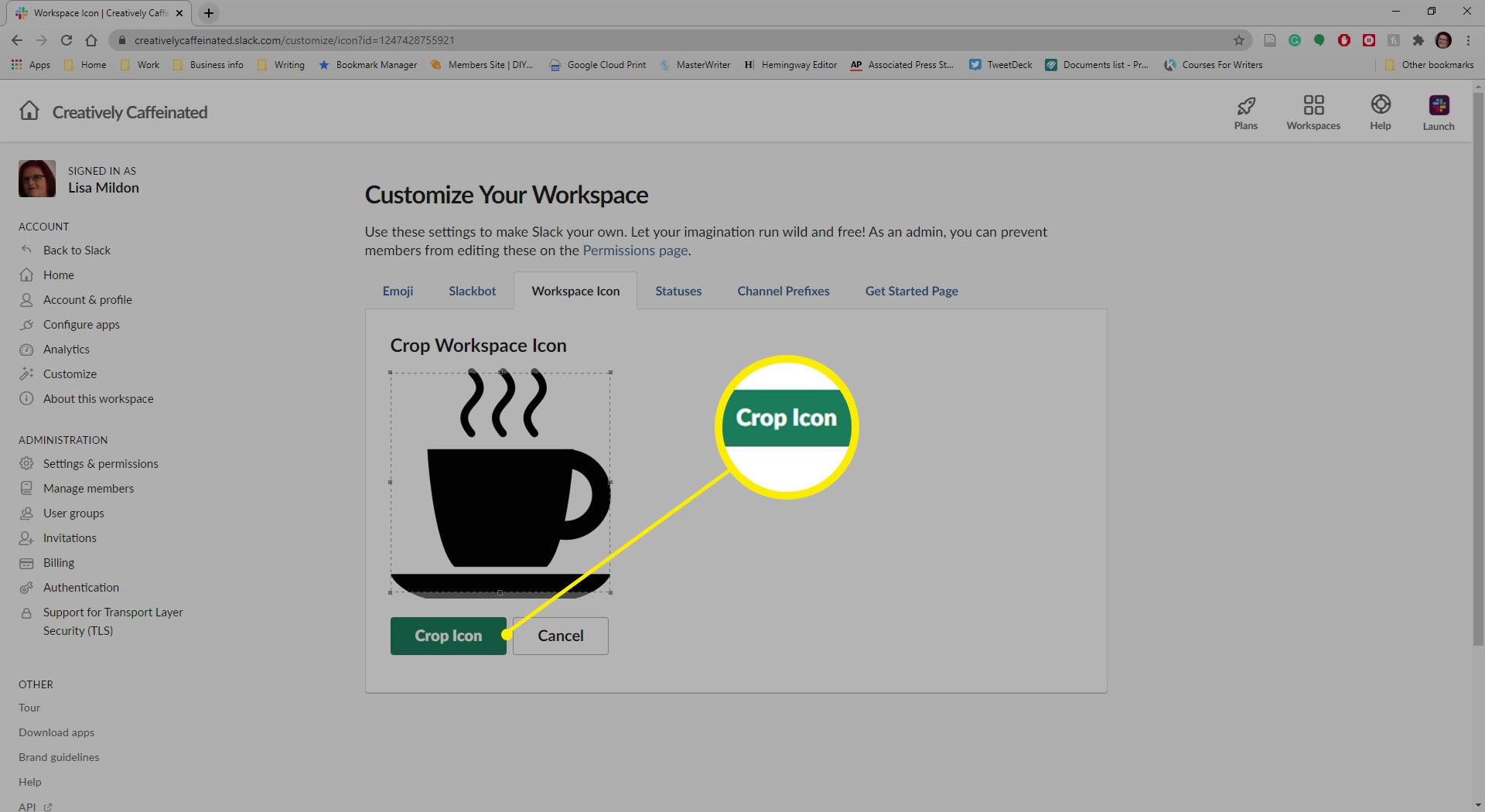Σε αυτό το άρθρο
Τι συμβαίνει εάν έχετε πολλούς χώρους εργασίας Slack για παρακολούθηση; Ή, τι γίνεται αν θέλετε να προσαρμόσετε το Slack κανάλι σας ώστε να ταιριάζει στην επωνυμία της επιχείρησής σας; Μπορείτε να χρησιμοποιήσετε τα εργαλεία προσαρμογής θέματος του Slack για να δημιουργήσετε θέματα Slack που ταιριάζουν απόλυτα χρησιμοποιώντας χρώμα και πολλά άλλα.
Πού να βρείτε ένα νέο θέμα Slack
Πριν μπείτε στη δημιουργία ενός μοναδικού θέματος, μπορείτε να βρείτε προσαρμοσμένα θέματα Slack έτοιμα να συνδεθούν στο διαδίκτυο. Μπορείτε είτε να μεταβείτε στην ενότητα Προτιμήσεις στο Slack για να βρείτε μερικά θέματα για να διαλέξετε είτε να κάνετε μια γρήγορη αναζήτηση Google για να βρείτε πολλούς ιστότοπους όπου οι χρήστες Slack μπορούν να μοιράζονται τα προσαρμοσμένα θέματα τους. Μερικοί από αυτούς τους ιστότοπους περιλαμβάνουν:
- Τα γλυκά θέματα είναι φτιαγμένα από αυτά
- SlackThemes.net
- BirchTree
Με κάθε θέμα, θα δείτε τις δεκαεξαδικές τιμές που χρειάζεστε για να προσαρμόσετε το δικό σας Slack κανάλι. Θα χρησιμοποιήσετε αυτές τις δεκαεξαδικές τιμές για να προσθέσετε το νέο θέμα στις προτιμήσεις σας.
Πώς να προσθέσετε ένα νέο θέμα Slack
-
Όταν εντοπίσετε ένα θέμα που θέλετε να χρησιμοποιήσετε, επιλέξτε και αντιγράψτε τις δεκαεξαδικές τιμές.
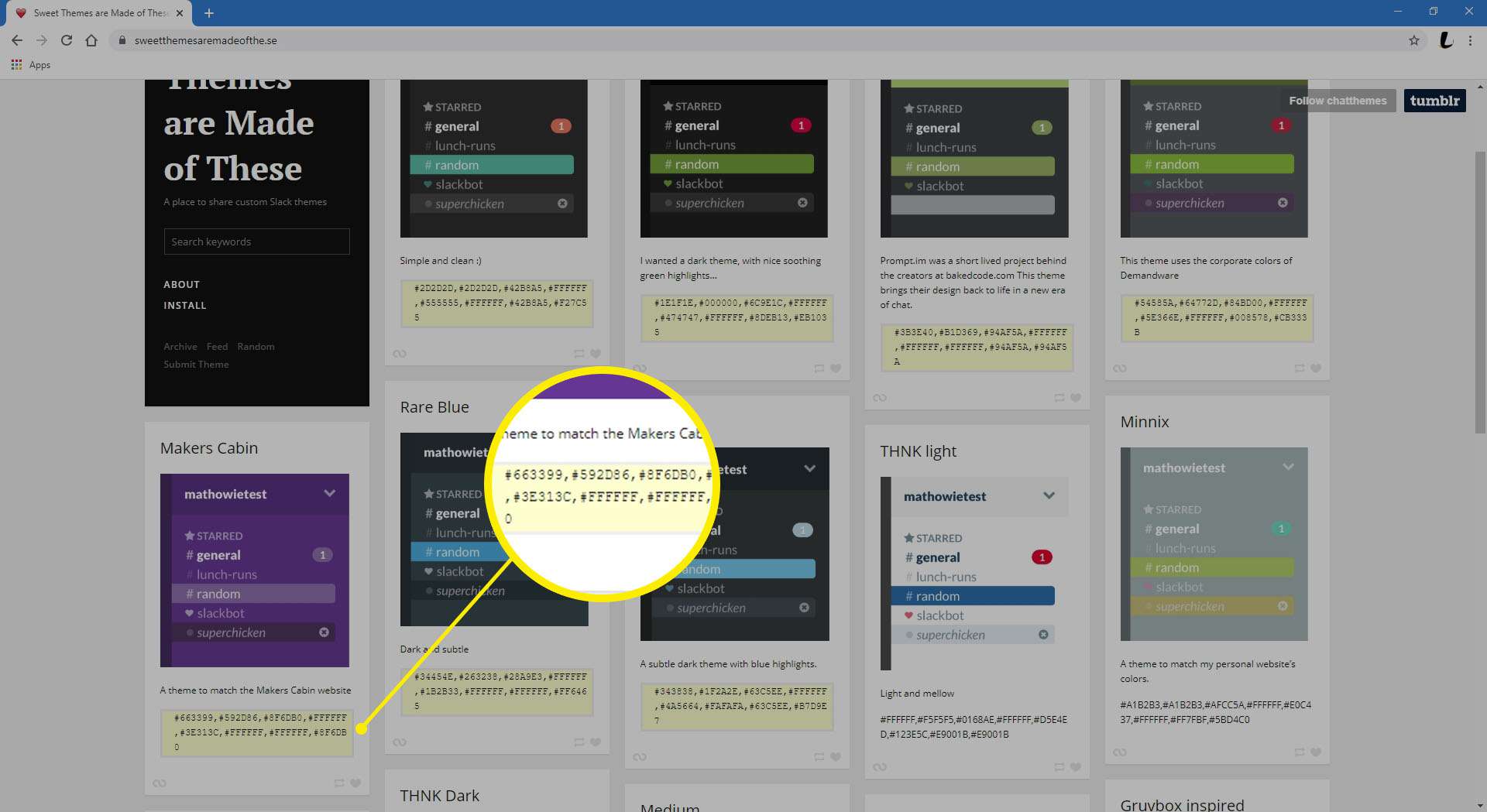
-
Στην επιφάνεια εργασίας σας, ανοίξτε το Slack και συνδεθείτε κανονικά. Από το χώρο εργασίας που θέλετε να αλλάξετε, επιλέξτε το όνομα του χώρου εργασίας στην επάνω αριστερή γωνία.
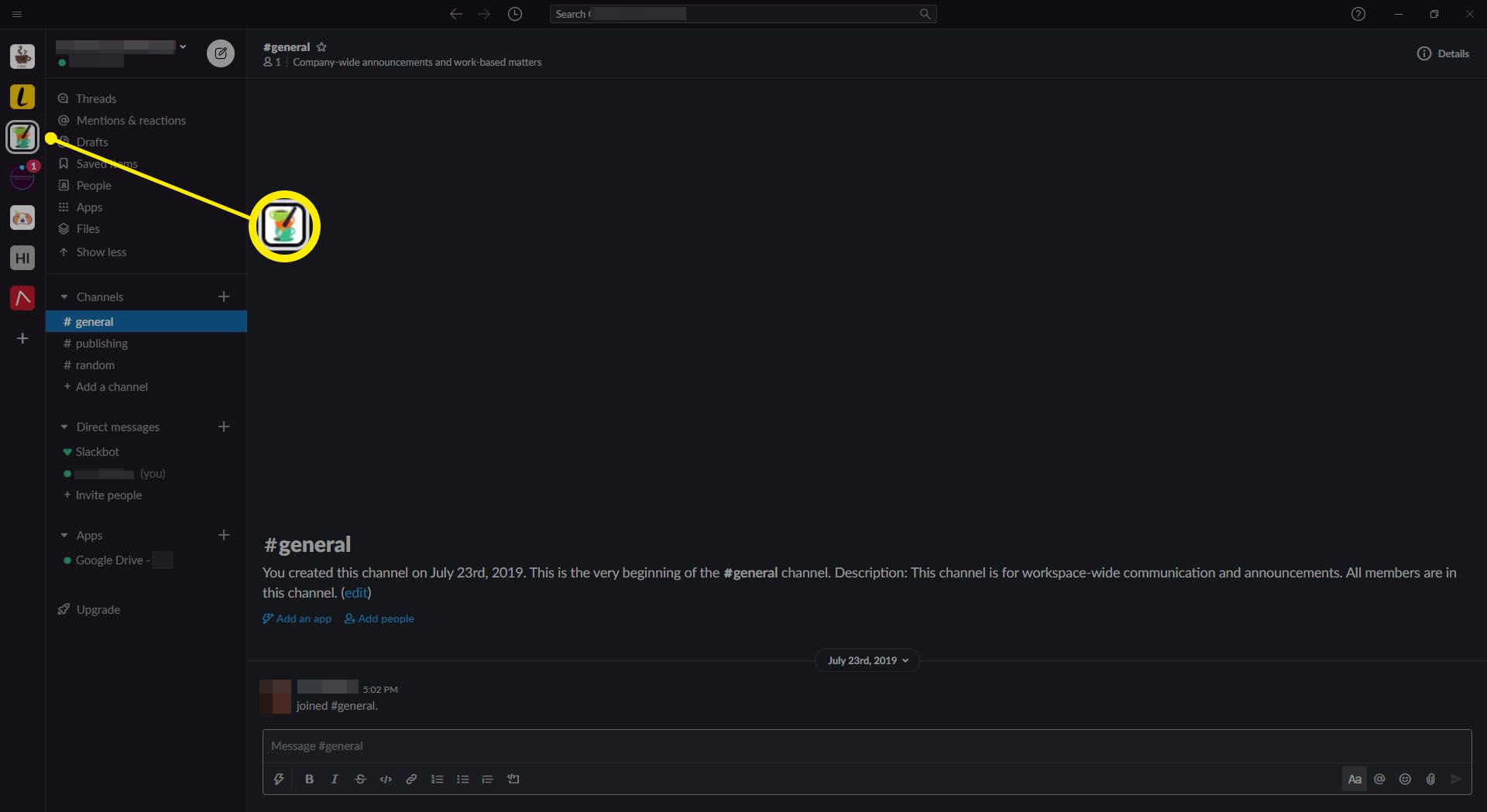
-
Επιλέγω Προτιμήσεις.
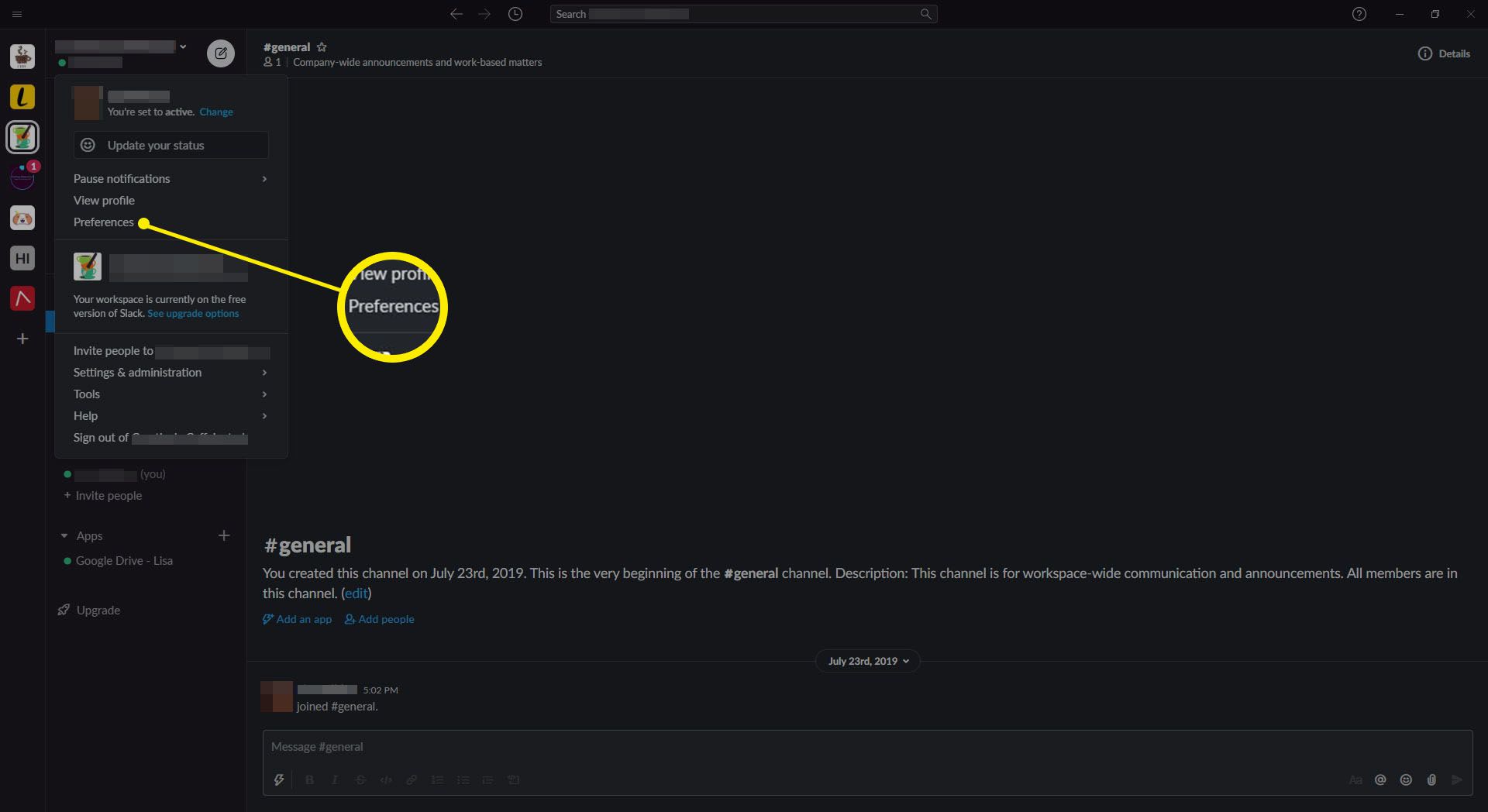
-
Στο αριστερό μενού, επιλέξτε Θέματα.
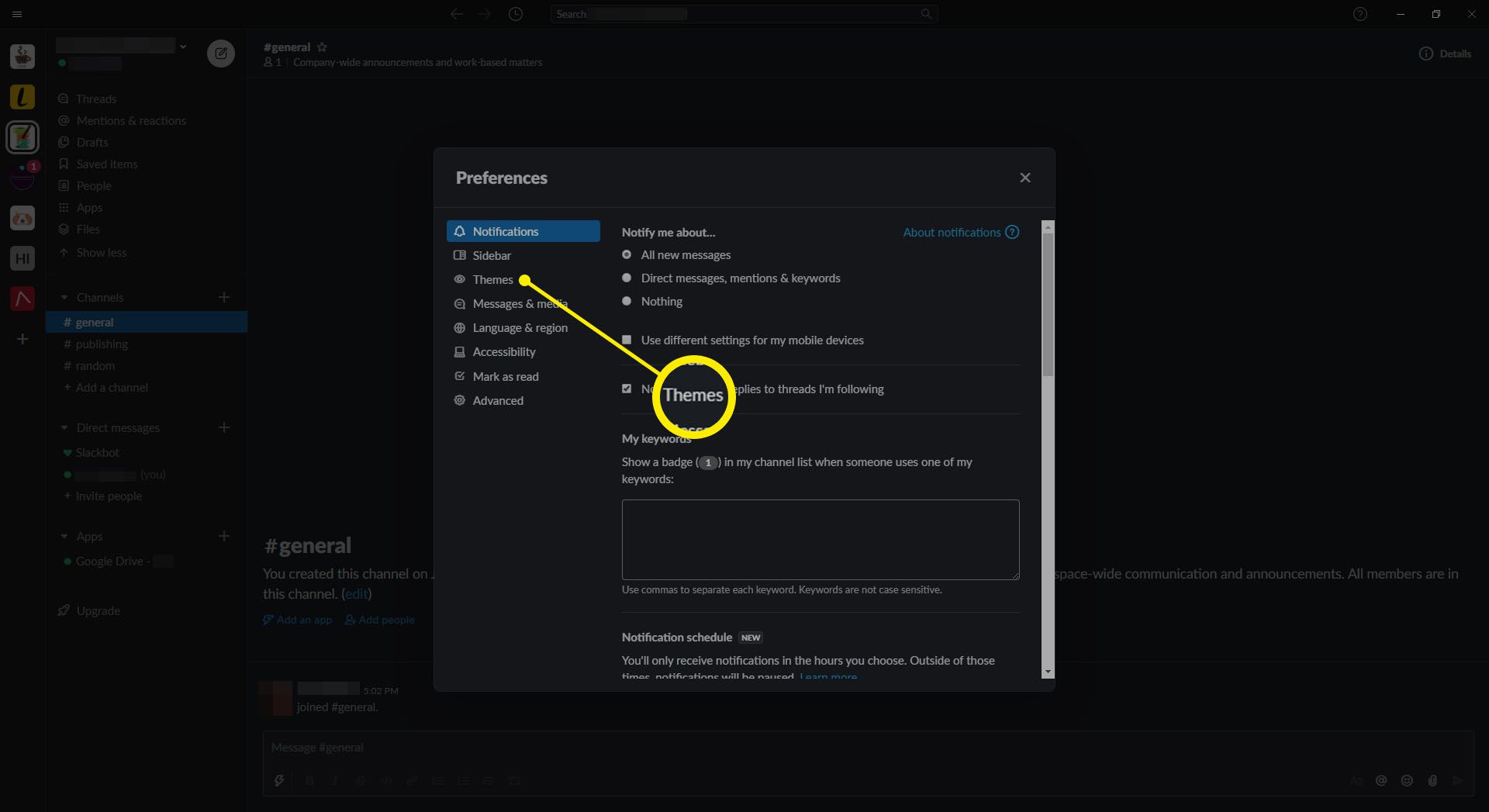
-
Στο κάτω μέρος της σελίδας, κάτω Χρωματιστά, επιλέξτε Δημιουργήστε ένα προσαρμοσμένο θέμα.
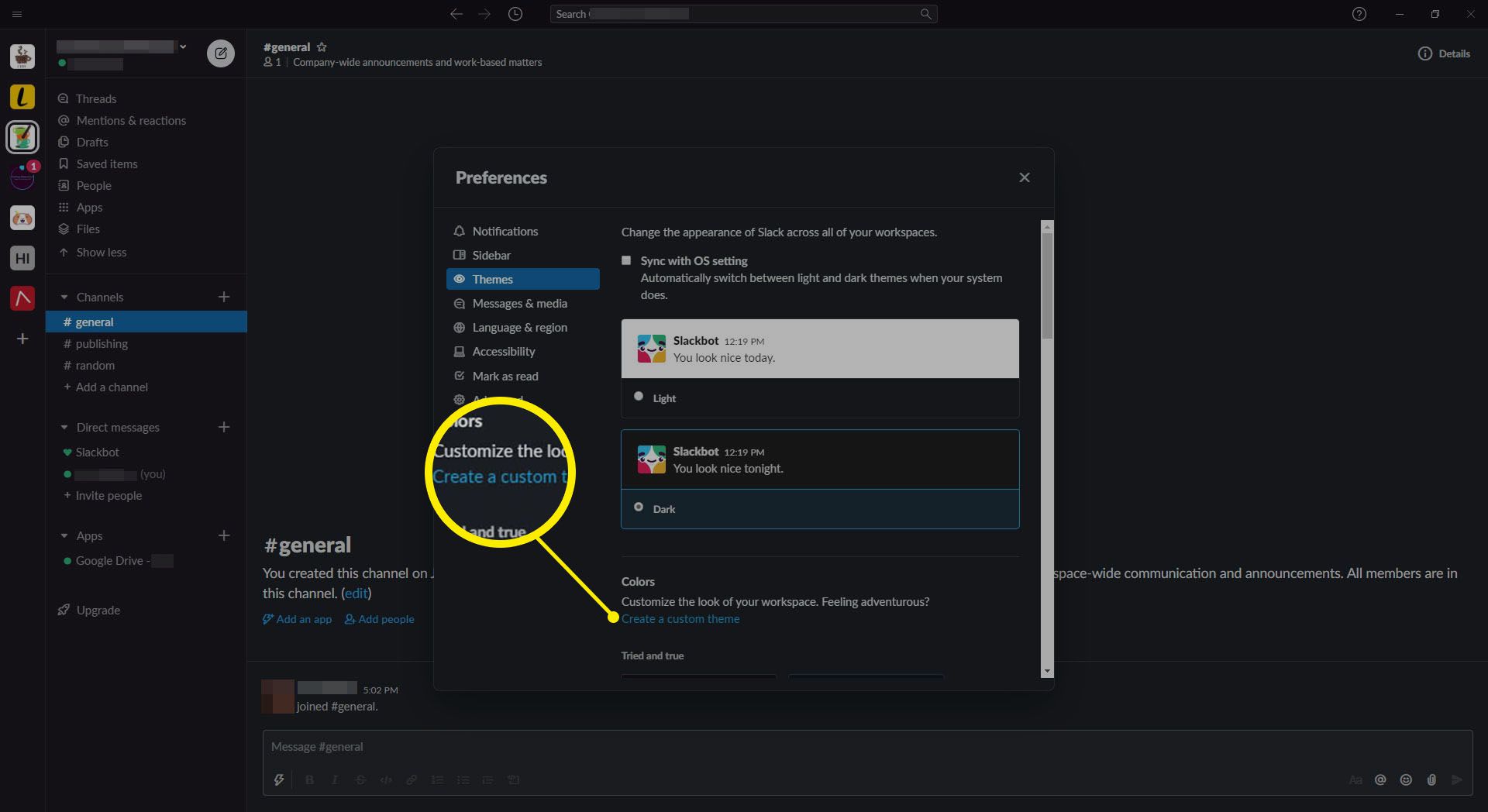
-
Δουλεύοντας από αριστερά προς τα δεξιά, επικολλήστε τους δεκαεξαδικούς κωδικούς σας σε κάθε πλαίσιο για να δημιουργήσετε το προσαρμοσμένο θέμα σας.
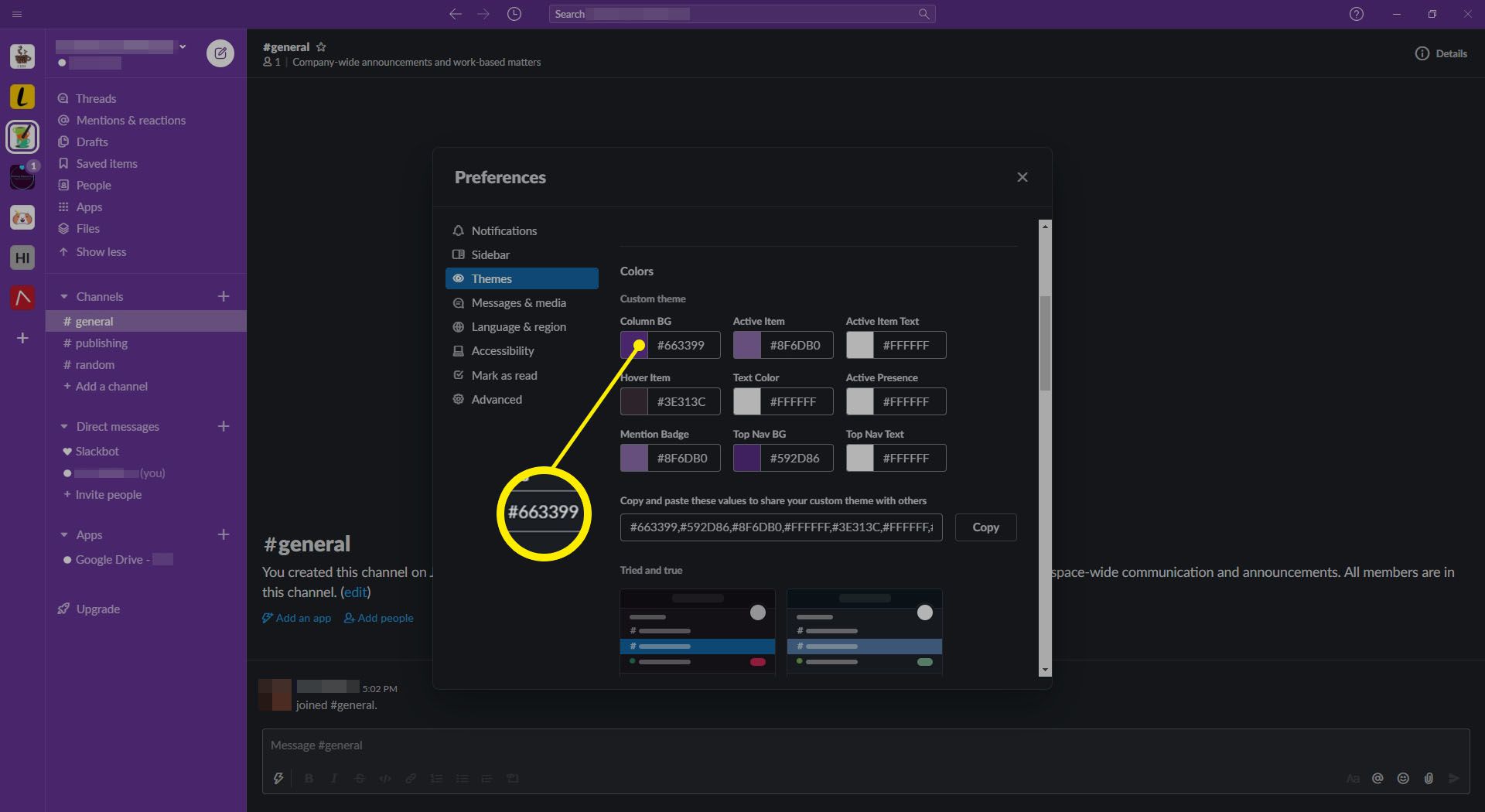
Ως γρήγορη συντόμευση, διαγράψτε τους δεκαεξαδικούς κωδικούς τιμών από το πεδίο «αντιγράψτε και επικολλήστε αυτές τις τιμές για να μοιραστείτε το προσαρμοσμένο θέμα σας με άλλους» και, στη συνέχεια, επικολλήστε τις δεκαεξαδικές τιμές σας όπως τις αντιγράψατε και το θέμα σας θα είναι πλήρες.
-
Βόιλα. Το θέμα Slack είναι πλήρες.
Πώς να προσαρμόσετε και να δημιουργήσετε το δικό σας θέμα Slack
Δεν μπορείτε να βρείτε ένα θέμα που σας αρέσει που δημιούργησε κάποιος άλλος; Μπορείτε εύκολα να δημιουργήσετε το δικό σας θέμα χρησιμοποιώντας τα ενσωματωμένα εργαλεία προσαρμογής θέματος του Slack. Το μόνο που έχετε να κάνετε για να ξεκινήσετε είναι να συνδεθείτε στον χώρο εργασίας Slack που θέλετε να προσαρμόσετε. Ο χώρος εργασίας Slack σας είναι μοναδικά δικός σας και υπάρχουν ατελείωτοι τρόποι για να προσαρμόσετε το χώρο σας ώστε να ταιριάζει στις ανάγκες σας. Για παράδειγμα, μπορείτε να επιλέξετε να δημιουργήσετε ένα σκοτεινό θέμα Slack για να δουλέψετε αργά για να αποτρέψετε τα μάτια σας να τεντωθούν. Μπορείτε επίσης να δημιουργήσετε πολλά θέματα για να ταιριάζει σε κάθε χώρο εργασίας, ώστε να μπορείτε εύκολα να τα επιλέξετε μεταξύ τους στην πλευρική γραμμή.
-
Στην επάνω αριστερή γωνία, επιλέξτε το όνομα του χώρου εργασίας που θέλετε να προσαρμόσετε και, στη συνέχεια, επιλέξτε Προτιμήσεις.
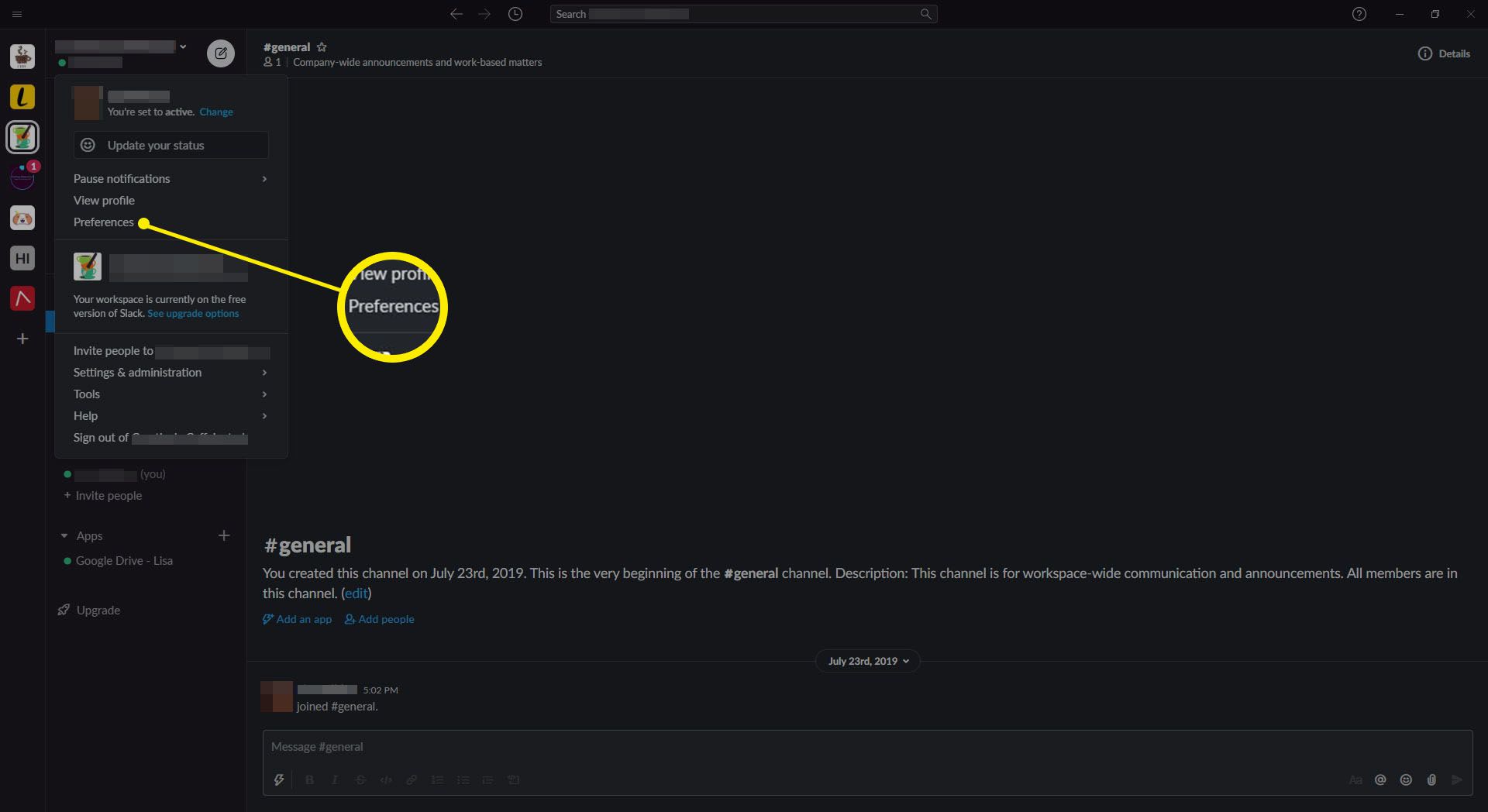
-
Σε Προτιμήσεις, επιλέξτε Θέματα. Εδώ, θα βρείτε μια λίστα με όλες τις αλλαγές που μπορείτε να κάνετε στο θέμα σας στο Slack.
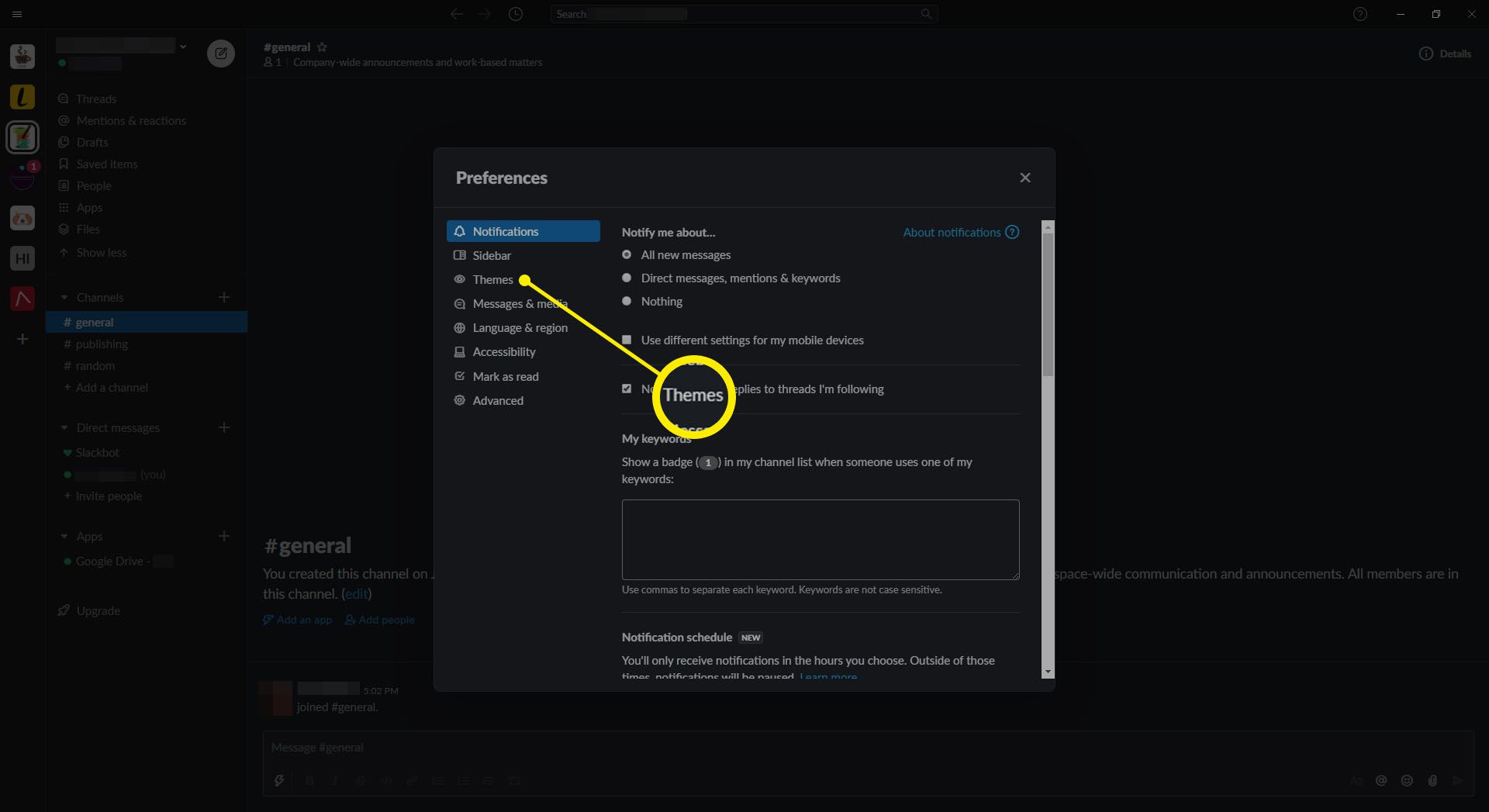
-
Εγκατάσταση Χρωματιστά. Εδώ, θα δείτε τους δεκαεξαδικούς κωδικούς τιμών για κάθε χρώμα που αποτελεί το τρέχον θέμα Slack. Κάνοντας αλλαγές εδώ θα επηρεάσει τη συνολική εμφάνιση και αίσθηση του θέματος.
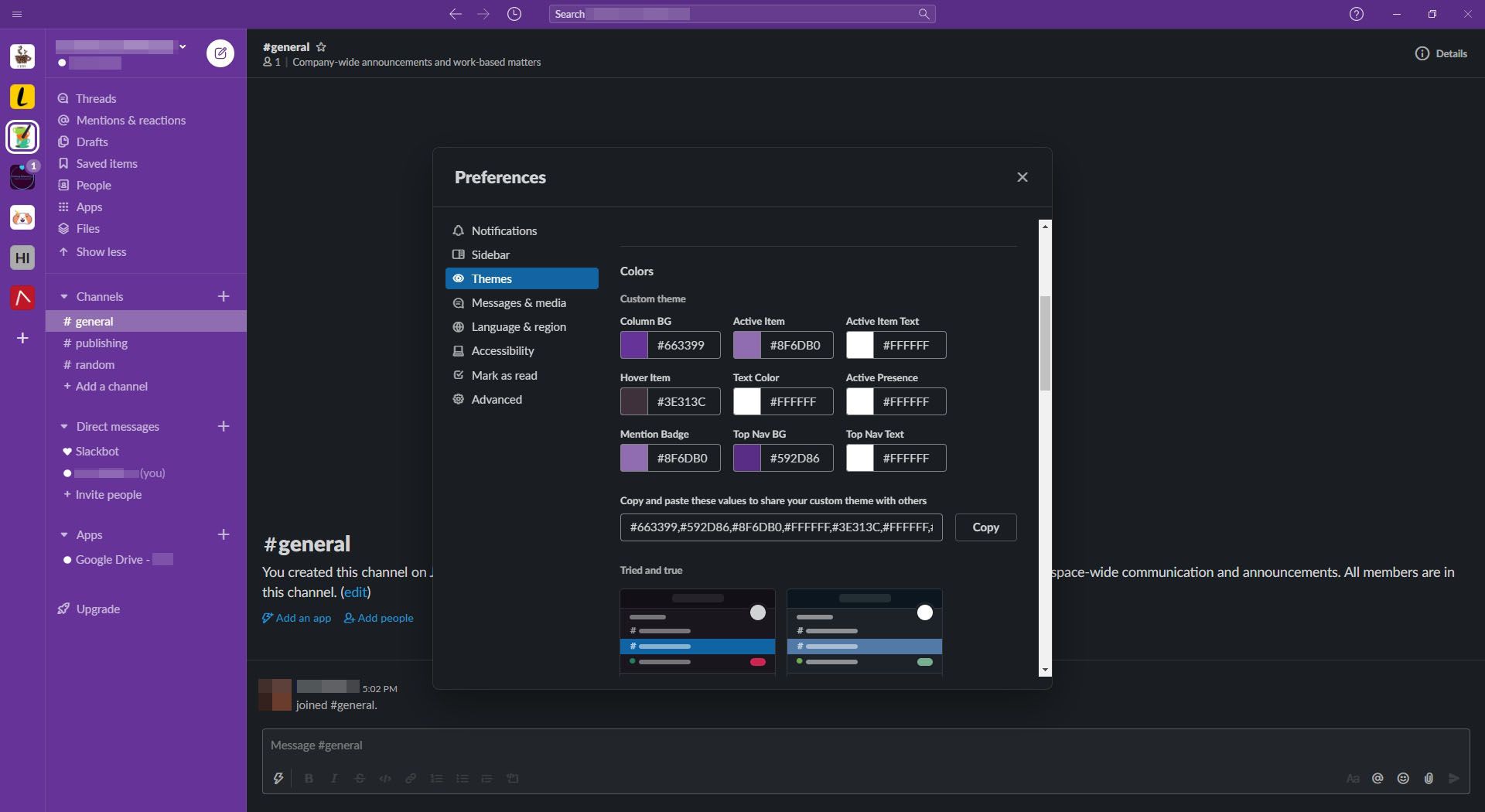
-
Για να επιλέξετε το δικό σας χρώμα, απλώς επιλέξτε το δείγμα χρώματος στα αριστερά κάθε δεκαεξαδικής τιμής για να δείτε κάθε διαθέσιμο χρώμα.
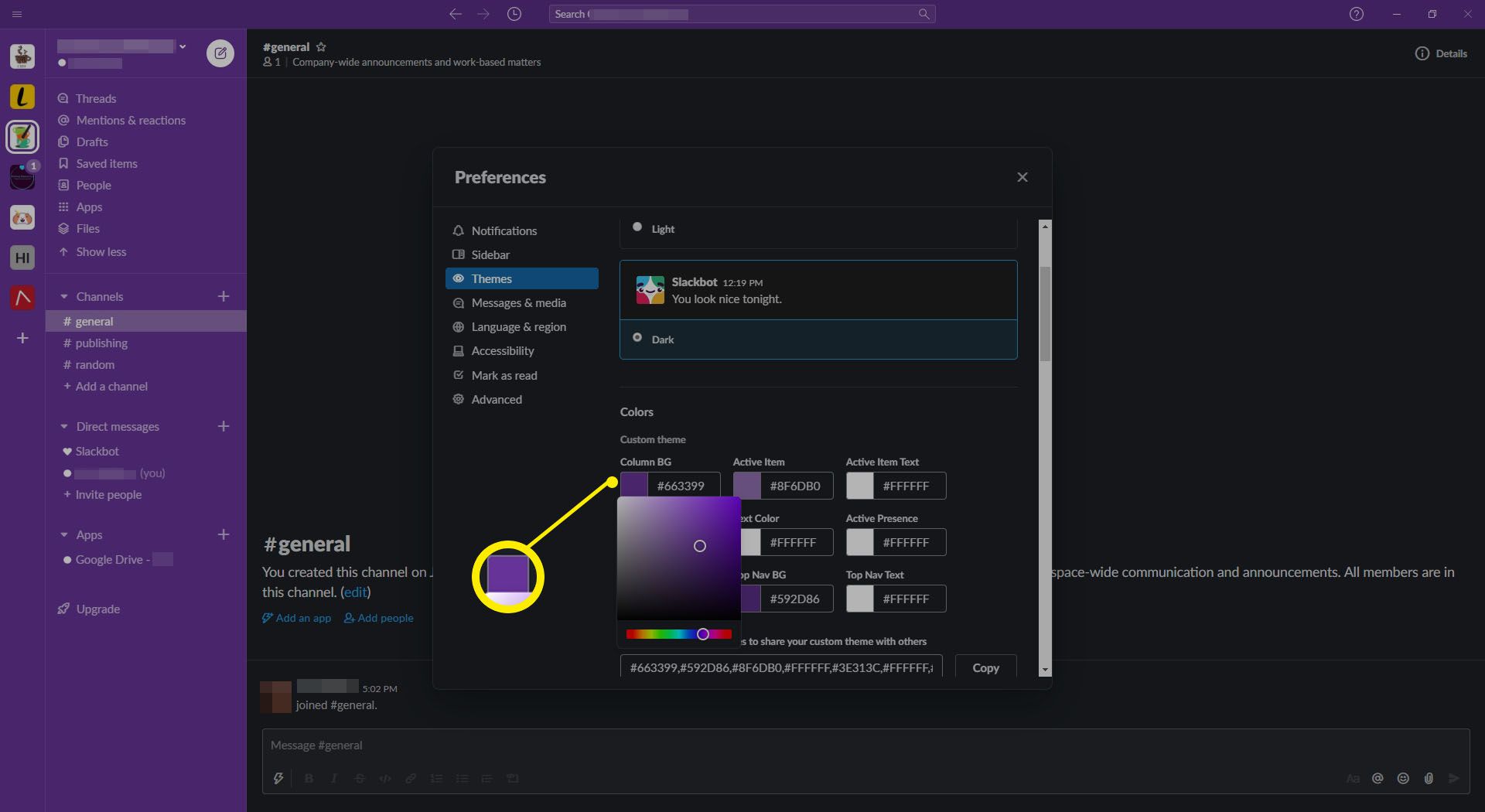
Κάθε χρώμα αντιπροσωπεύει μια συγκεκριμένη περιοχή της πλευρικής γραμμής σας. Για παράδειγμα, το «Column BG» είναι το χρώμα φόντου για ολόκληρη την πλευρική γραμμή σας.
-
Μόλις ολοκληρώσετε την αλλαγή των χρωμάτων της πλευρικής γραμμής, απλώς κλείστε τις προτιμήσεις σας για να αποθηκεύσετε την εργασία σας.
Μπορείτε να αλλάξετε ή να αλλάξετε το θέμα σας ανά πάσα στιγμή με τις εύχρηστες δυνατότητες προσαρμογής του Slack. Προχωρήστε και πειραματιστείτε, βλέποντας ποια σχέδια χρωμάτων λειτουργούν καλύτερα για εσάς.
Πώς να μοιραστείτε το προσαρμοσμένο θέμα σας
Θέλετε να μοιραστείτε το νέο και προσαρμοσμένο θέμα σας με τους συναδέλφους ή τα μέλη του χώρου εργασίας σας; Μπορείτε να το κάνετε εύκολα χρησιμοποιώντας τις δεκαεξαδικές τιμές που έχετε τώρα καταχωρίσει ως θέμα σας.
-
Επιλέξτε το όνομα του χώρου εργασίας σας και μετά μεταβείτε στο Προτιμήσεις > Θέματα
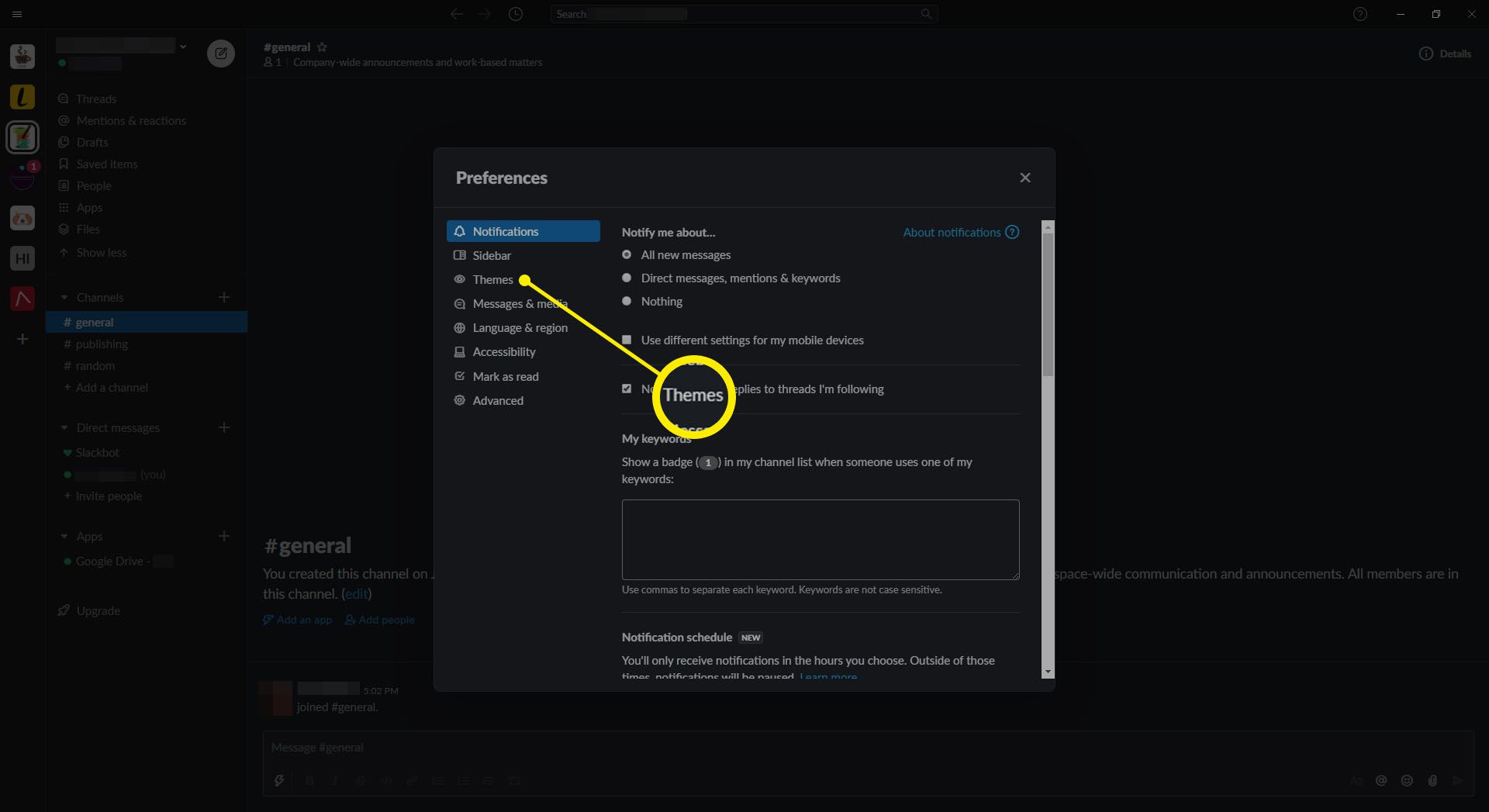
-
Εγκατάσταση Προσαρμοσμένο θέμα.
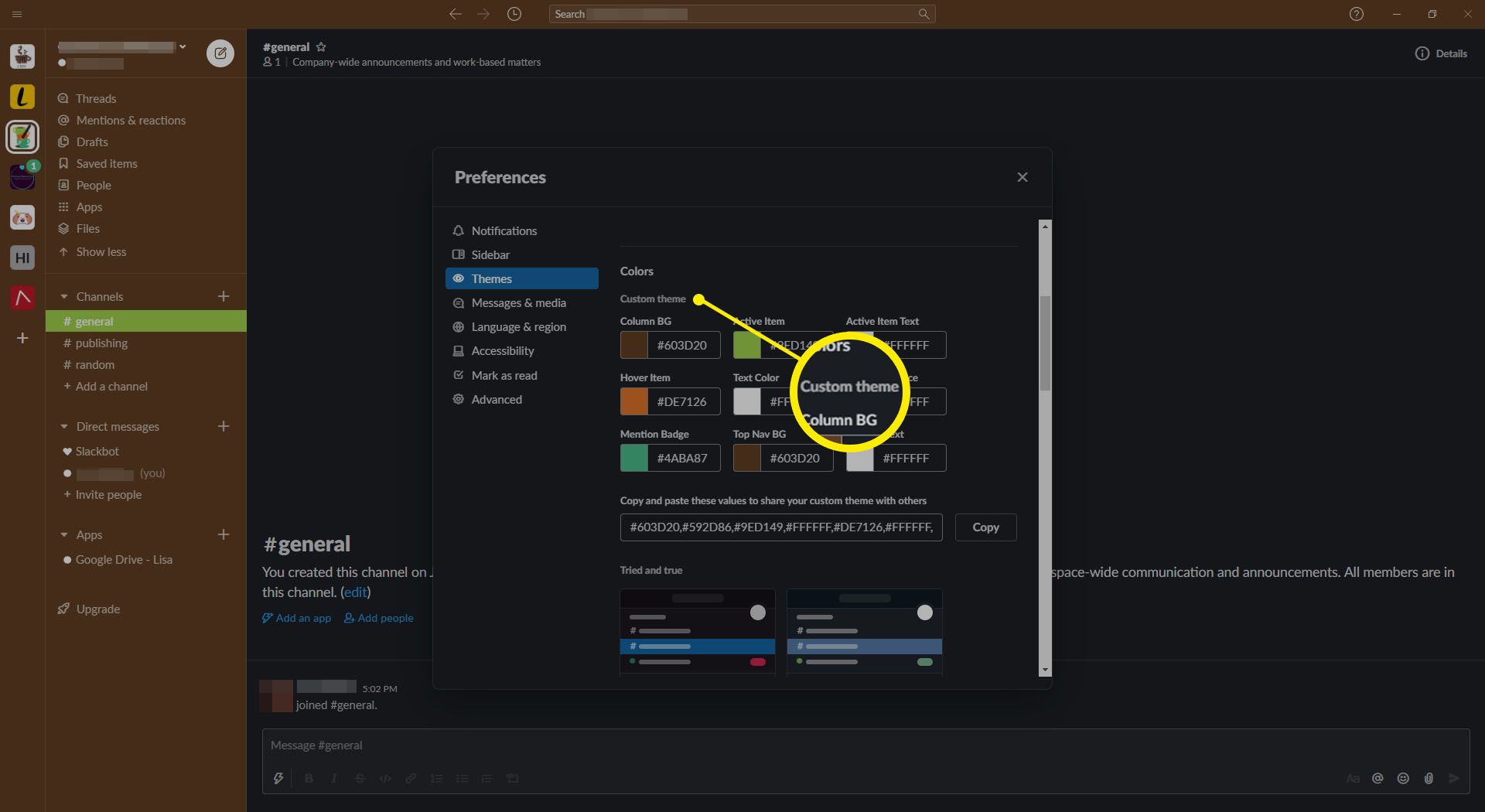
-
Επιλέξτε ολόκληρη τη σειρά κωδικών από δεκαεξαδική τιμή Αντιγράψτε και επικολλήστε αυτές τις τιμές για να μοιραστείτε το προσαρμοσμένο θέμα σας με άλλους και επιλέξτε αντίγραφο.
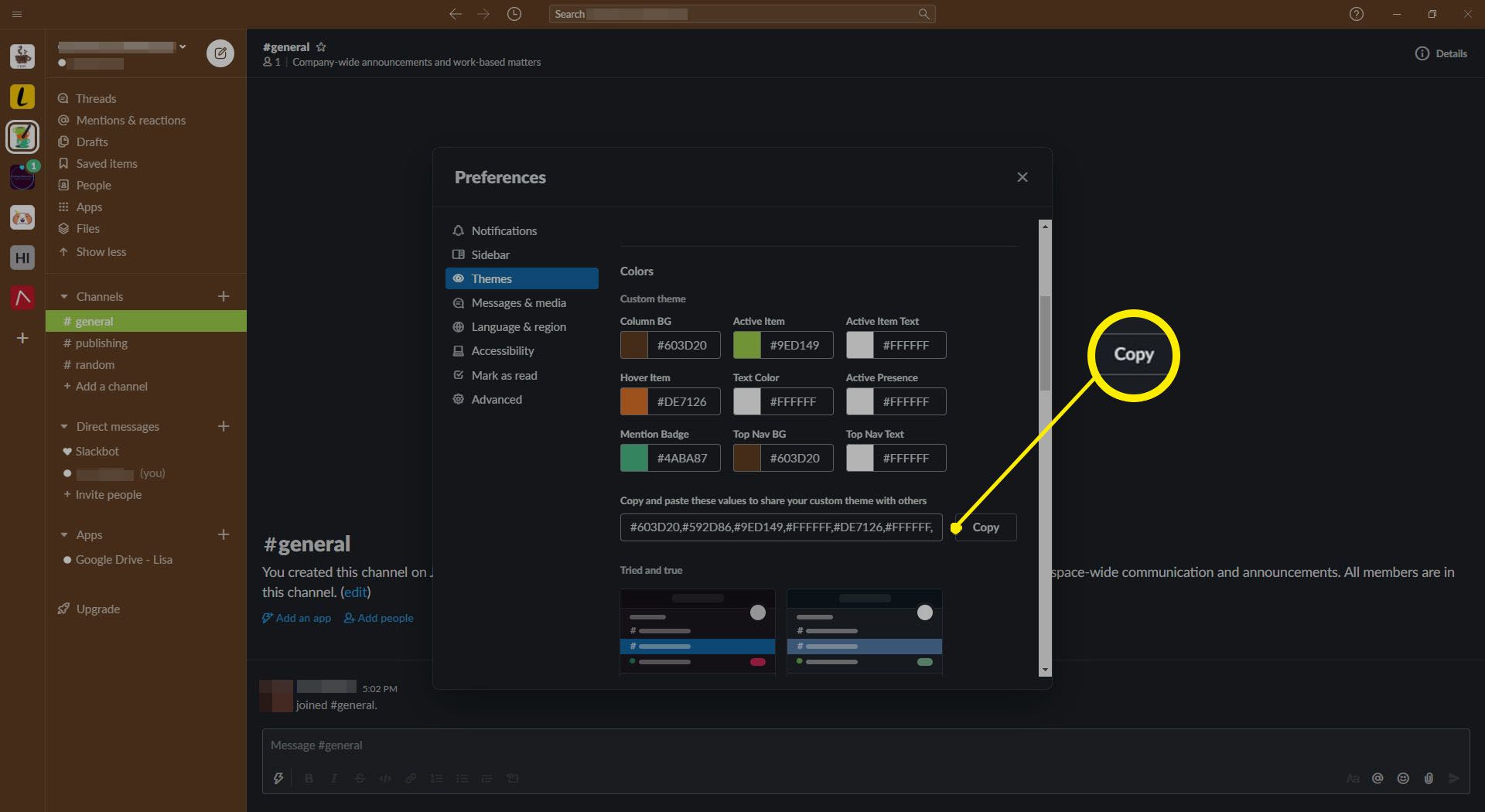
-
Στη συνέχεια, μπορείτε να επικολλήσετε αυτούς τους κωδικούς στο Slack για κοινή χρήση με όλα τα άλλα μέλη.
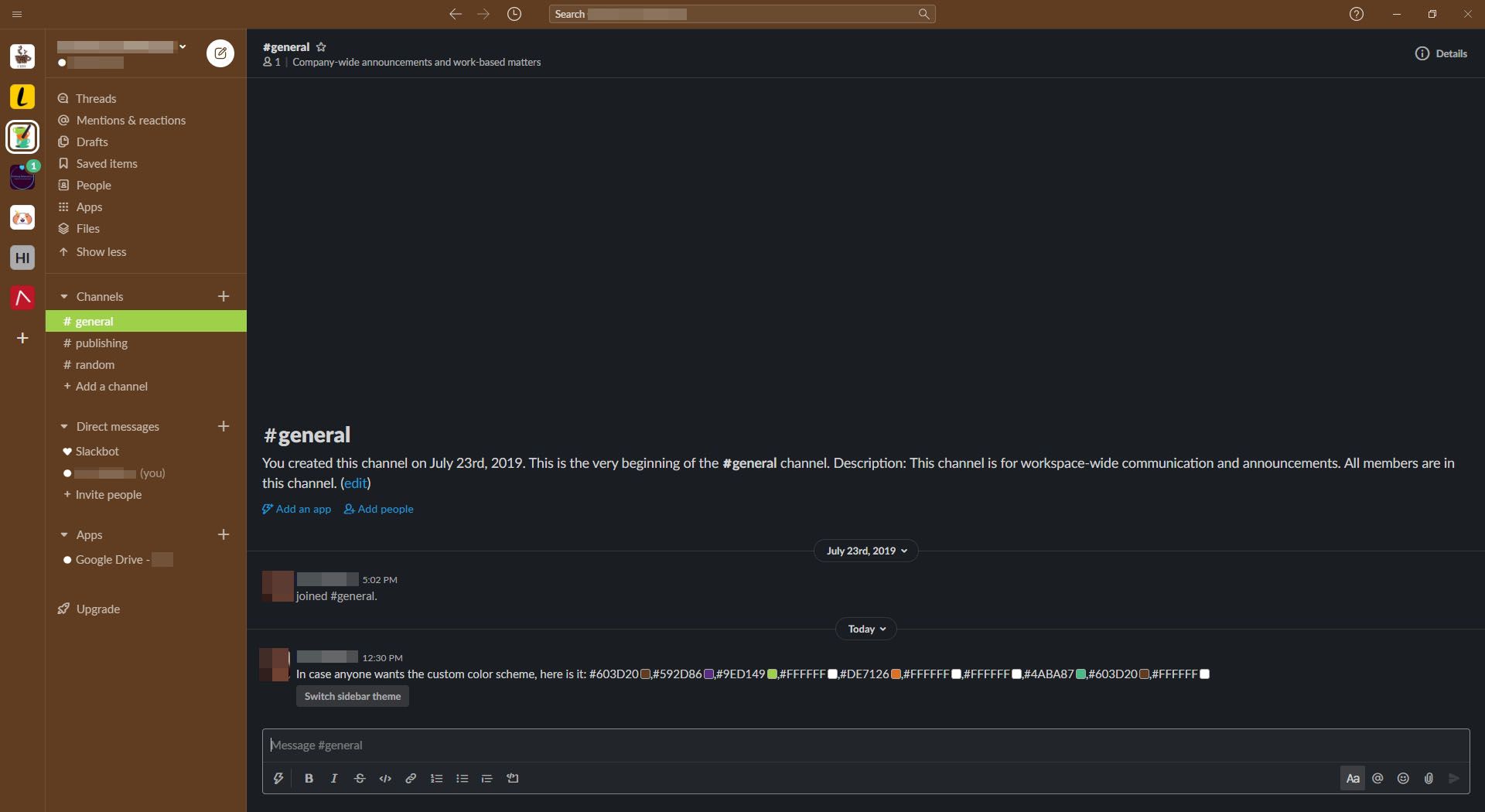
Όταν αντιγράφετε και επικολλάτε το θέμα σας στο Slack χρησιμοποιώντας αυτούς τους κωδικούς, το εργαλείο θα προσθέσει αυτόματα ένα δείγμα χρώματος στον κώδικα. Επιπλέον, τα μέλη του χώρου εργασίας σας θα μπορούν να επιλέξουν Εναλλαγή θέματος πλευρικής γραμμής στο μήνυμά σας για να αλλάξετε το θέμα τους αμέσως.
Πώς να προσαρμόσετε το Slack Icon σας
Μόλις έχετε ένα θέμα που ταιριάζει τέλεια στην επιχείρηση, την επωνυμία ή τις προσωπικές σας ανάγκες, ήρθε η ώρα να σφραγίσετε τη συμφωνία με ένα αντίστοιχο εικονίδιο Slack. Το εικονίδιο Slack θα μπορούσε να είναι ένα ευρύ φάσμα πραγμάτων, όπως το λογότυπο της επιχείρησής σας, μια περίεργη φωτογραφία του εαυτού σας ή ένα προσαρμοσμένο γραφικό. Ο ουρανός είναι το όριο εδώ. Μόνο οι χρήστες που κατέχουν τον χώρο εργασίας Slack, είναι διαχειριστές του χώρου εργασίας ή είναι κάτοχοι οργανισμού που μπορούν να αλλάξουν το εικονίδιο του χώρου εργασίας.
-
Συνδεθείτε στον χώρο εργασίας Slack για τον οποίο θέλετε να προσαρμόσετε το εικονίδιο. Εναλλακτικά, στην εφαρμογή Slack, επιλέξτε το εικονίδιο του χώρου εργασίας σας και, στη συνέχεια, επιλέξτε Ρυθμίσεις & διαχείριση > Προσαρμόστε . Αυτό θα ανοίξει το χώρο εργασίας στο πρόγραμμα περιήγησής σας.
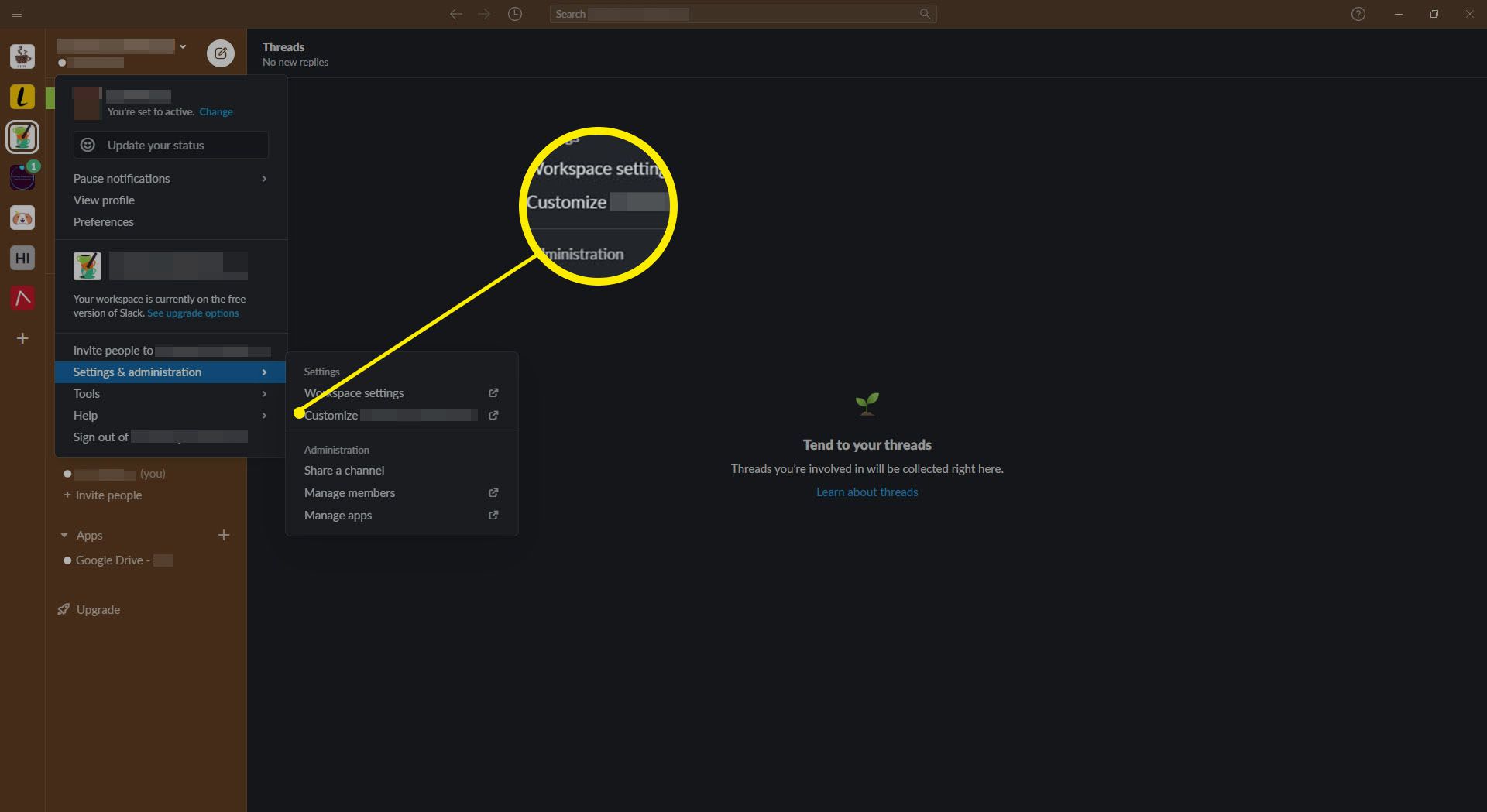
-
Στην αριστερή πλευρά της οθόνης σας, επιλέξτε το όνομα του χώρου εργασίας και, στη συνέχεια, επιλέξτε Προσαρμόστε.
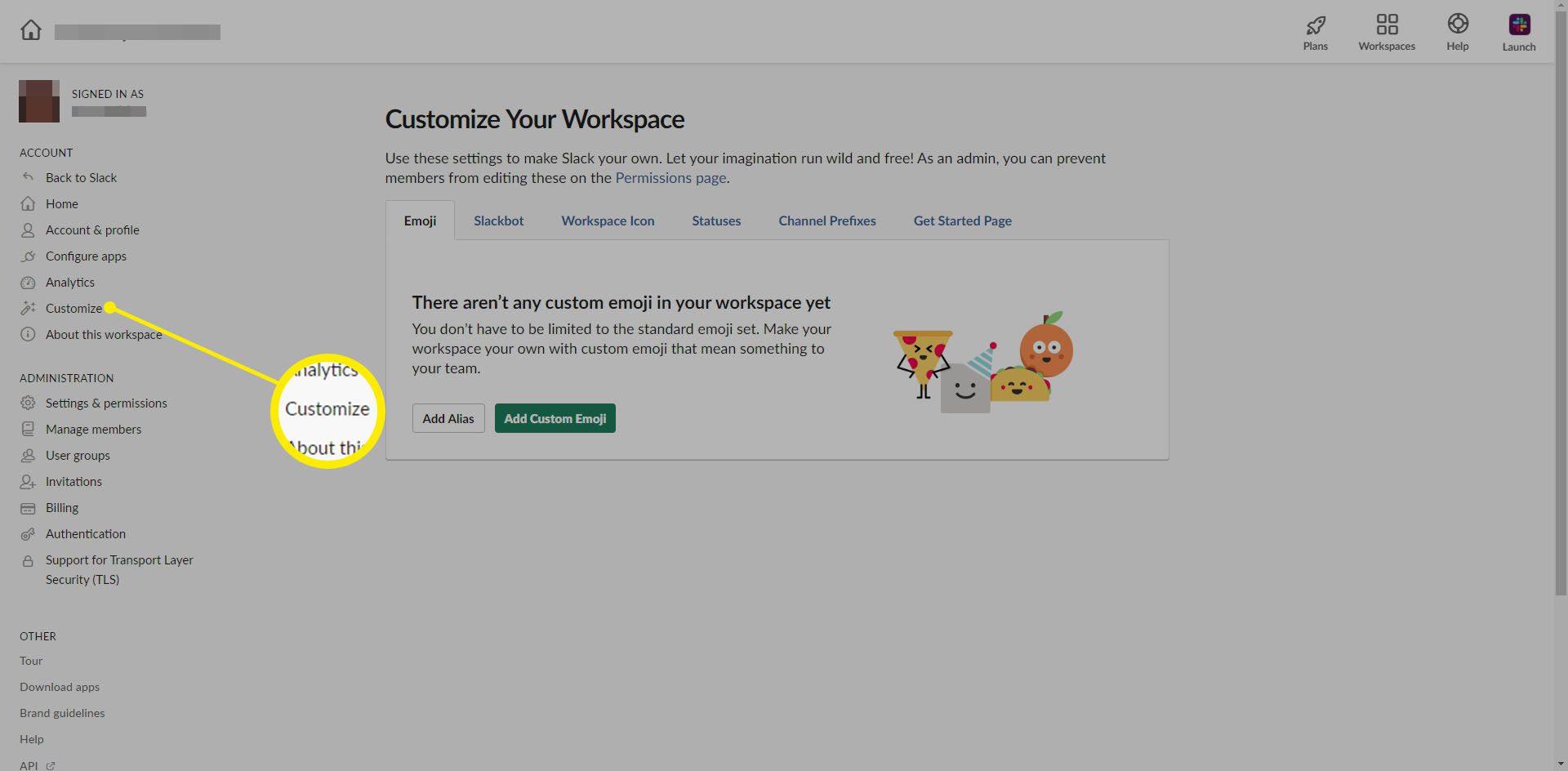
-
Επιλέξτε το Εικονίδιο χώρου εργασίας μέσα στο παράθυρο της επιφάνειας εργασίας.
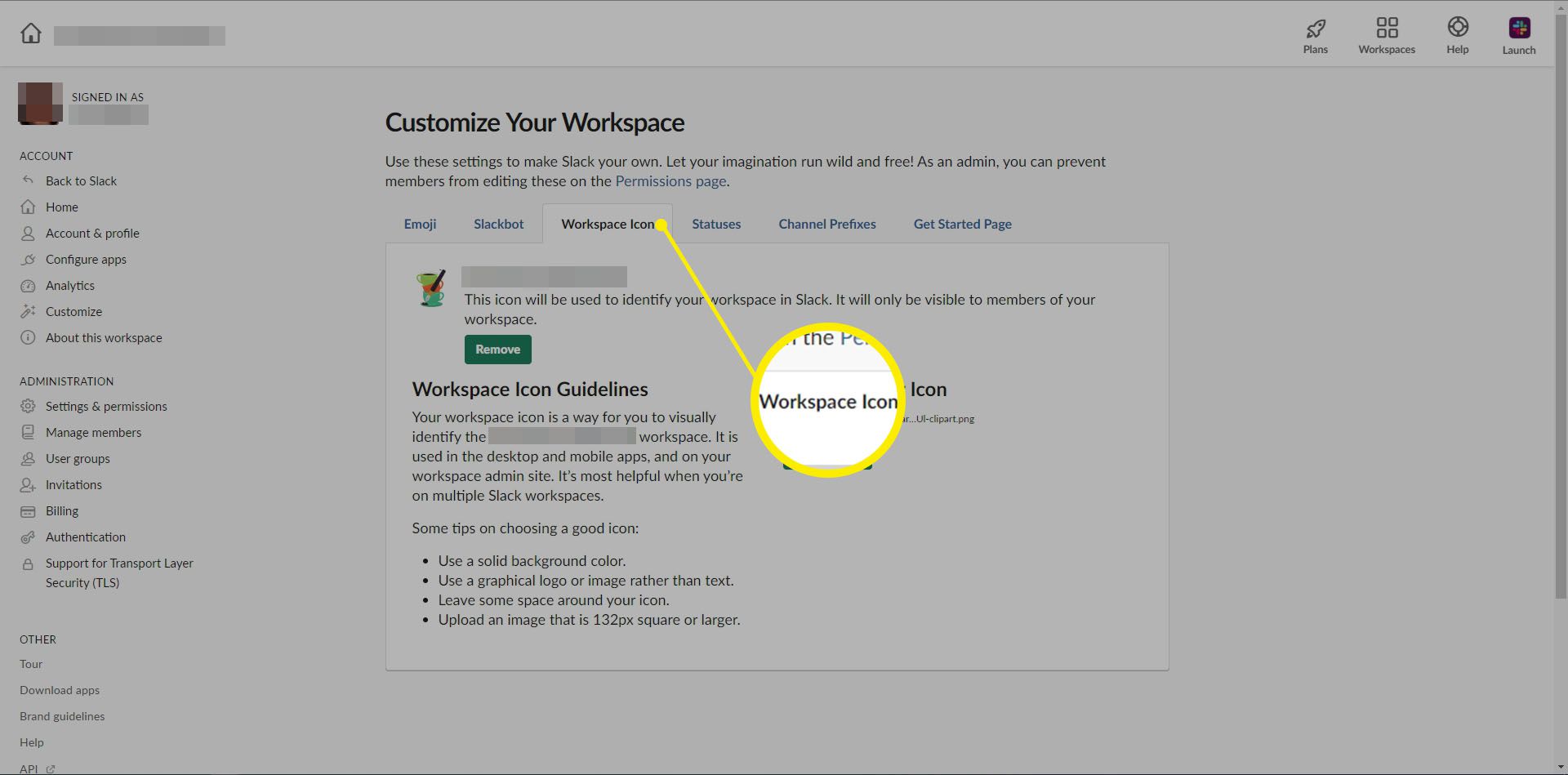
-
Επιλέγω Επιλέξτε το αρχείοκαι, στη συνέχεια, αναζητήστε μια επιθυμητή εικόνα.
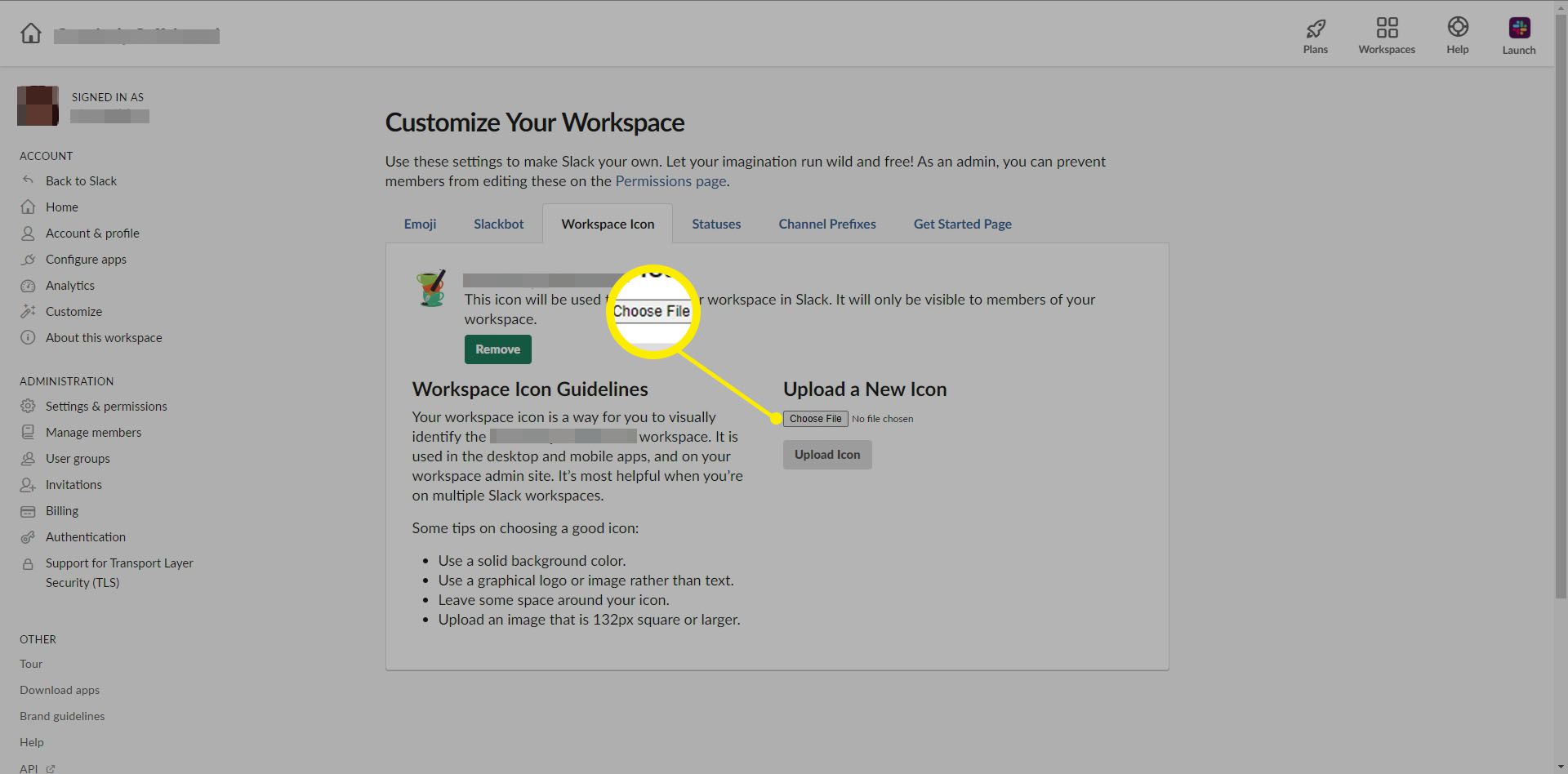
-
Επιλέξτε ένα αρχείο και μετά επιλέξτε Ανοιξε.
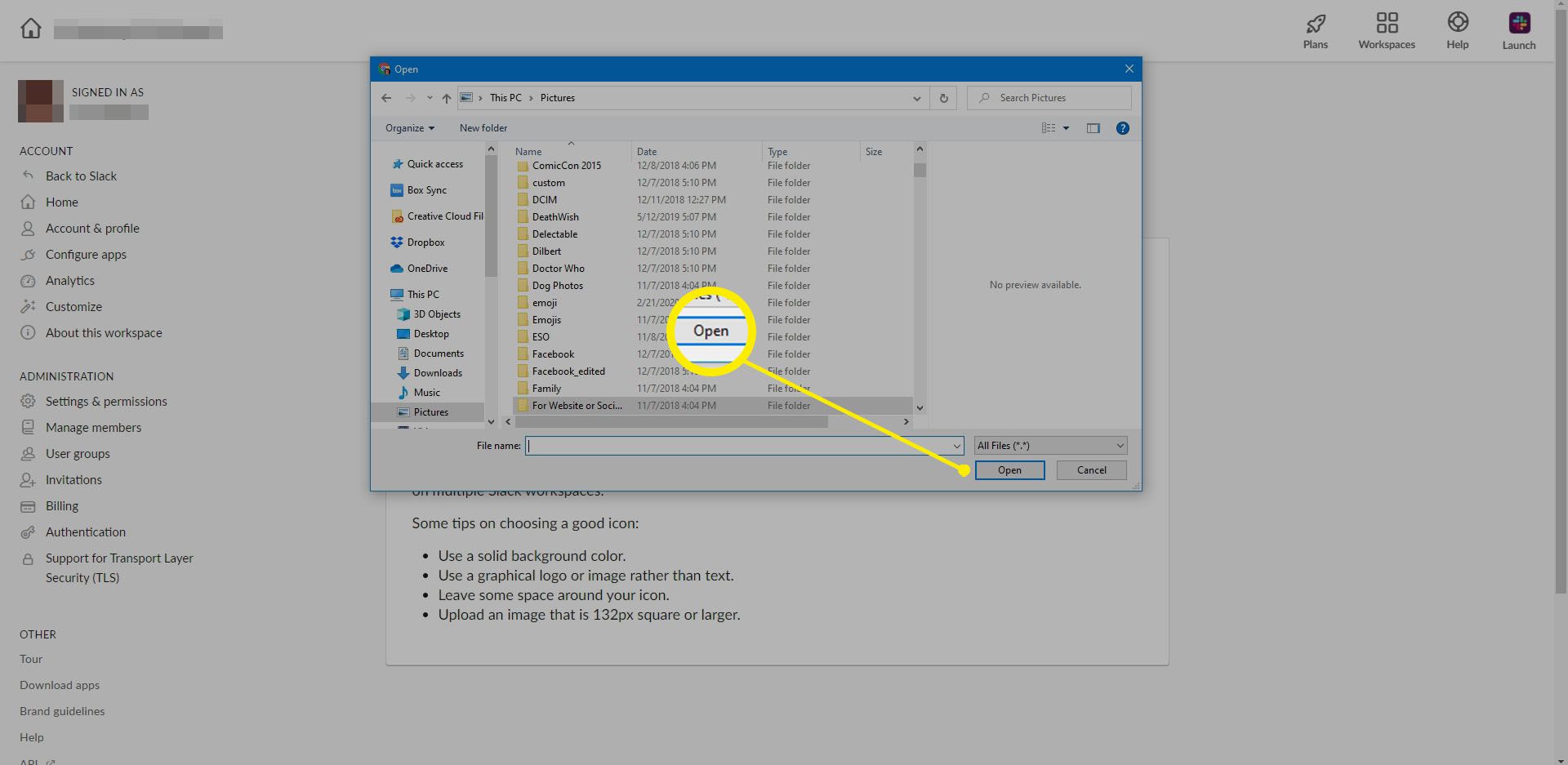
-
Επιλέγω Μεταφόρτωση εικονιδίου.
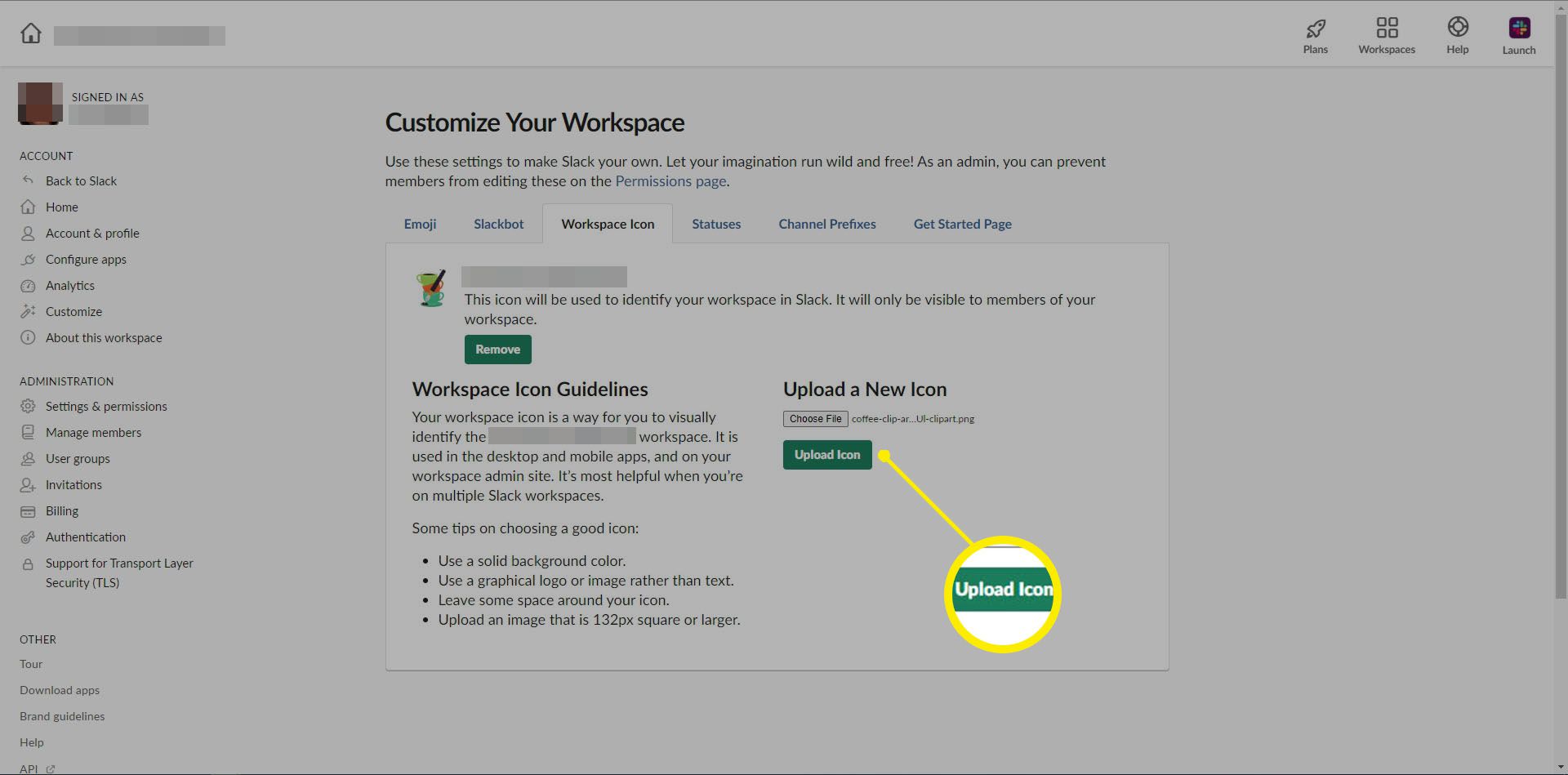
-
Τώρα μπορείτε να περικόψετε το εικονίδιο σας χρησιμοποιώντας το διακεκομμένο τετράγωνο. Επιλέξτε και σύρετε για περικοπή της εικόνας σας.
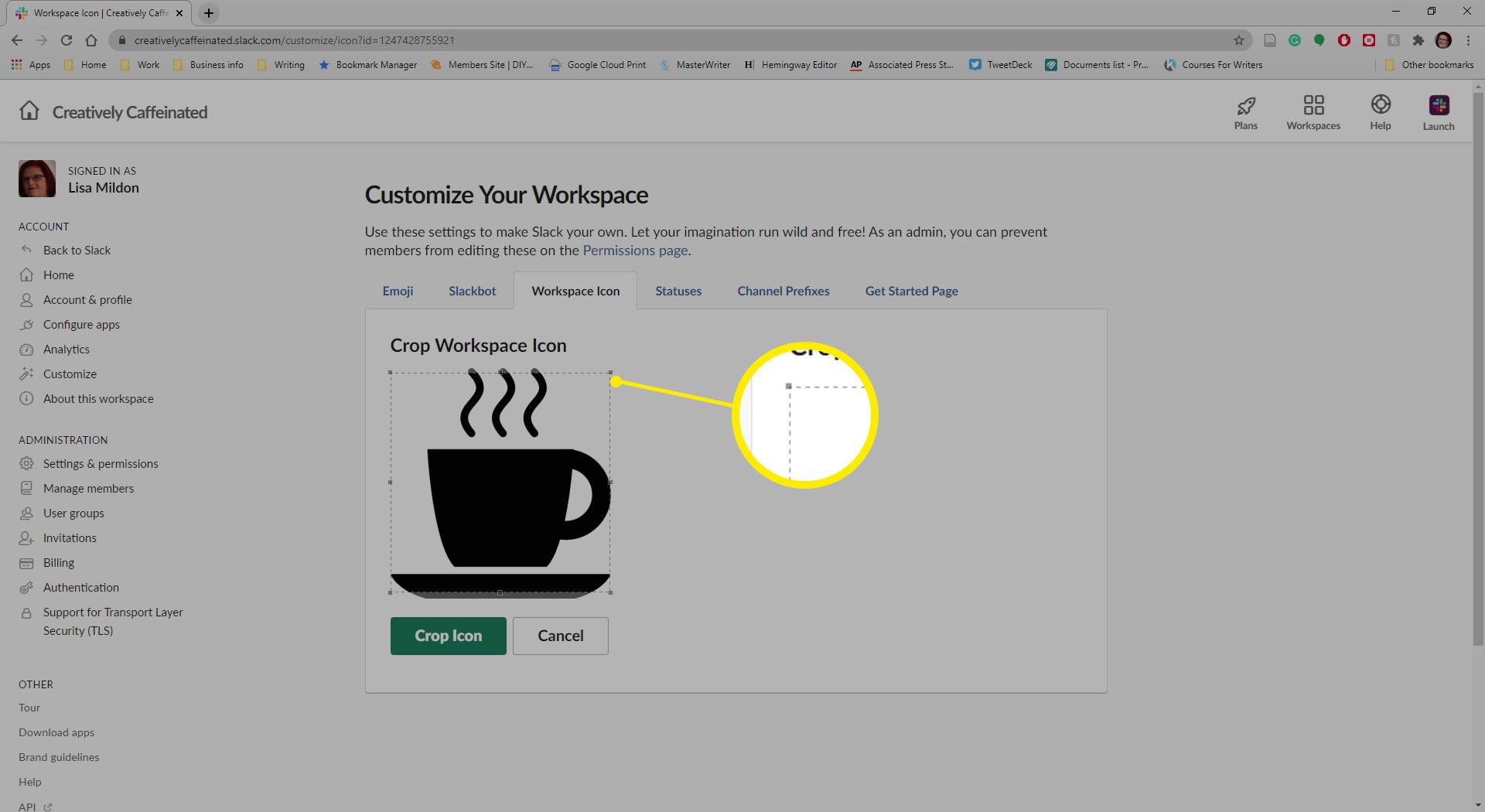
-
Όταν τελειώσετε, επιλέξτε Εικονίδιο περικοπής.